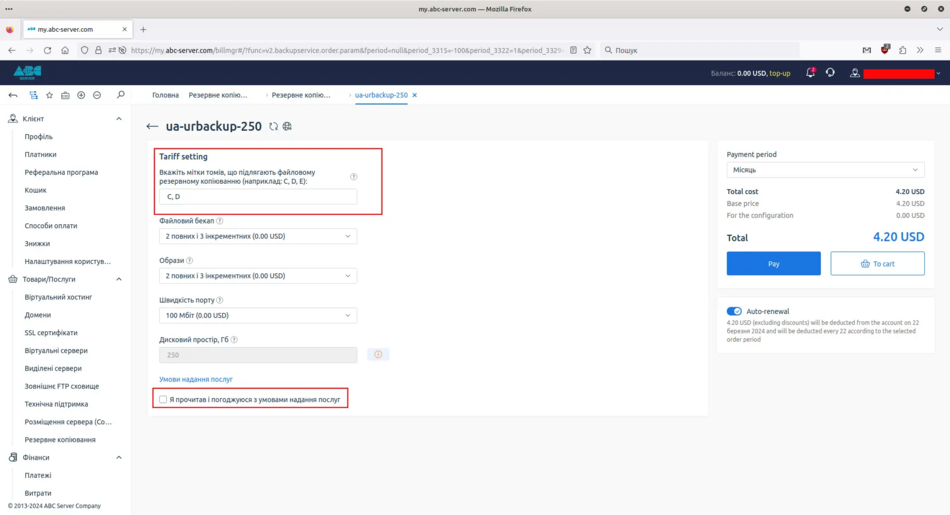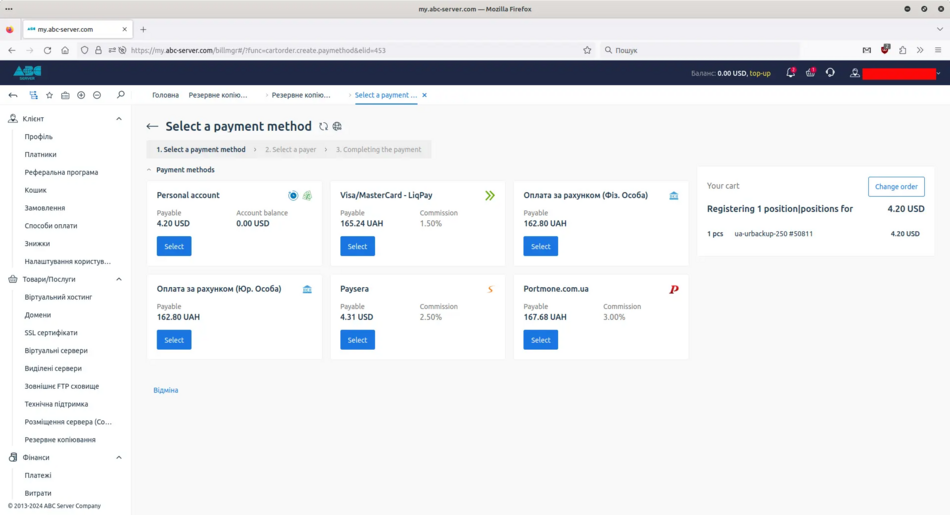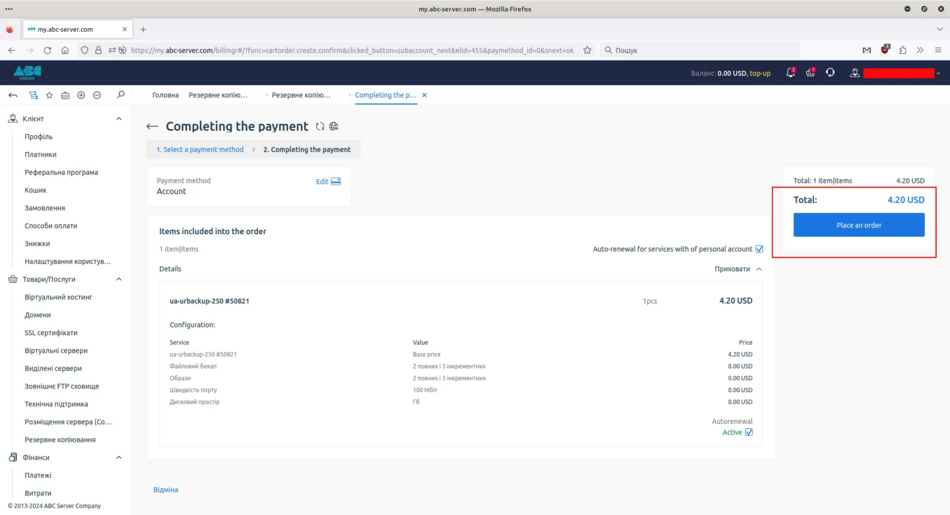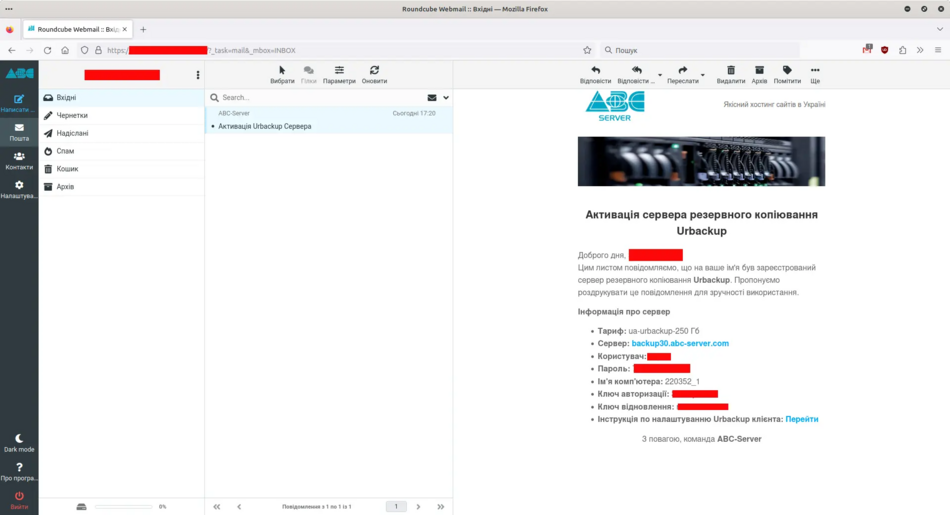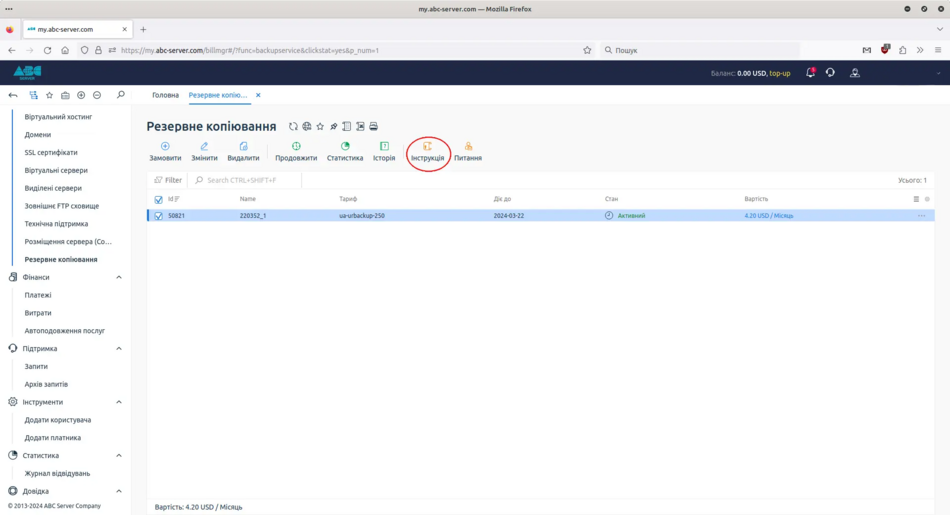Замовлення послуги резервне копіювання/en: відмінності між версіями
Admin (обговорення | внесок) Створена сторінка: To order a test tariff plan with a test period of 7 days, select the ua-urbackup-test tariff plan |
Admin (обговорення | внесок) Створена сторінка: The window where you need to enter the disks to be backed up |
||
| Рядок 100: | Рядок 100: | ||
<p> | <p> | ||
<!--T:29--> | <!--T:29--> | ||
Specify the disks to be backed up, for example, if you have 3 disks on your server or PC: C, D and E, just specify them separated by commas. After that, agree to the terms of service and click "Pay". | |||
</p> | </p> | ||
| Рядок 109: | Рядок 107: | ||
<p> | <p> | ||
<!--T:31--> | <!--T:31--> | ||
The window where you need to enter the disks to be backed up | |||
</p> | </p> | ||
</div> | </div> | ||
Версія за 14:46, 27 лютого 2024
What is the ABC-Server backup service?
ABC-Server Backup is a Windows backup service based on the open source project Urbackup. With this service, you can back up your dedicated/virtual server or home computer. Windows versions 8/8.1/10/11 and Windows server 2012/2012r2/2016/2019/2022 are supported.
1. Ordering a backup service
To order the backup service on our website click Order.
2. Register an account
Registration instructions can be found at this link: Link to the manual
3. Selecting a tariff
Choose the tariff that suits you best and click "Order"
Selecting a backup plan
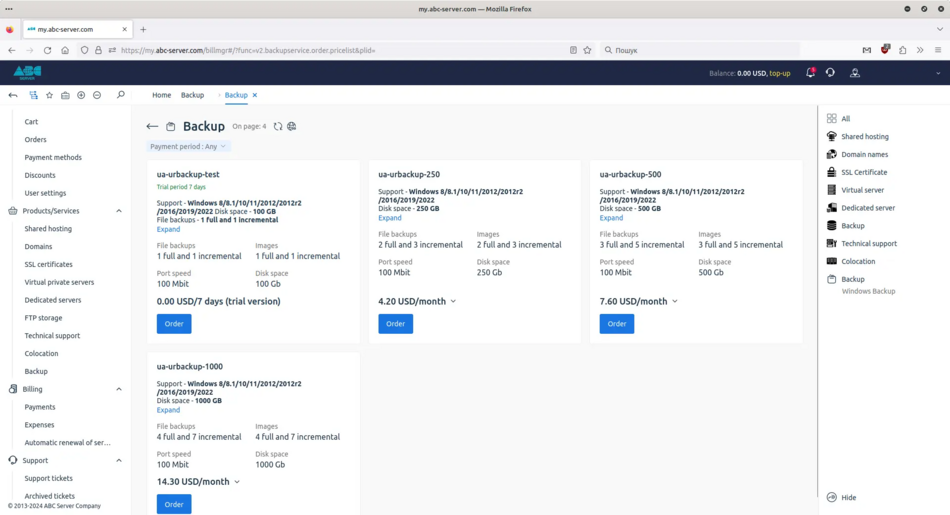
To order a test tariff plan with a test period of 7 days, select the ua-urbackup-test tariff plan
Test tariff plan
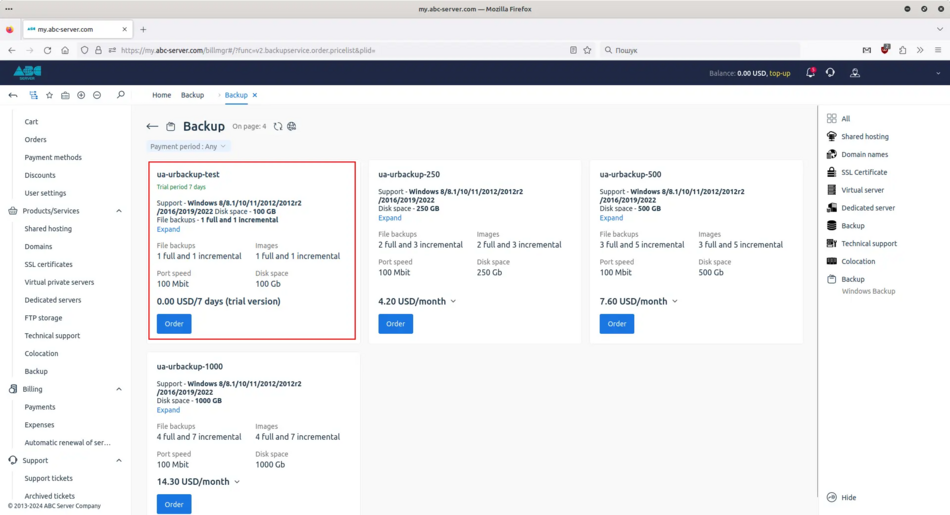
4. Specify the disks to be backed up
Specify the disks to be backed up, for example, if you have 3 disks on your server or PC: C, D and E, just specify them separated by commas. After that, agree to the terms of service and click "Pay".
The window where you need to enter the disks to be backed up
5. Оплата послуги резервне копіювання
Виберіть спосіб оплати який вам найбільш підходить та натисніть "Select". Способи оплати ви можете знайти за цим посиланням
Вікно вибору способу оплати
6. Підтвердження замовлення послуги резервне копіювання
Після успішної оплати ви повинні остаточно підтвердити замовлення послуги резервного копіювання, для цього в останньому вікні ви повинні натиснути "Place an order".
Вікно підтвердження замовлення послуги резервне копіювання
7. Дані для підключення
Після успішного замовлення послуги резервне копіювання ви повинні отримати лист на пошту яку вказували при реєстрації облікового запису. Далі для налаштування резервного копіювання ви повинні встановити клієнт Urbackup на ваш сервер або ПК. Інструкція з встановлення та налаштування Urbackup клієнта доступна за посиланням
Поштове повідомлення з даними для підключення
Також ви можете дізнатися дані для підключення до сервера резервного копіювання в особистому кабінеті на my.abc-server.com. На вкладці "Резервне копіювання" треба вибрати вашу послугу та натиснути "Інструкція".
Меню інструкція